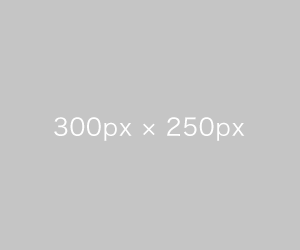この機能は、オーナー邸見学以外にも、セミナー講師との日程調整や、オーナー様の定期メンテナンスなどにご利用できます。
日程調整メンバーを登録する
- 既に管理者権限・スタッフ権限をお持ちの方が日程調整する場合、登録の必要はありません。
- 日程調整メンバーのアカウントを作成します。
- 日程調整メンバーは、日程調整の回答を行います。
- 日程調整メンバーには、当日お客様の対応をされる営業メンバー、もしくは社外の関係者(現場監督、大家、不動産管理など)を登録します。
- 日程調整メンバーは、KengakuCloudにログインすることはできません。
1. [メンバー管理]をクリックします。
管理者権限でログインしたときのみ操作できます。スタッフ権限では操作できません。
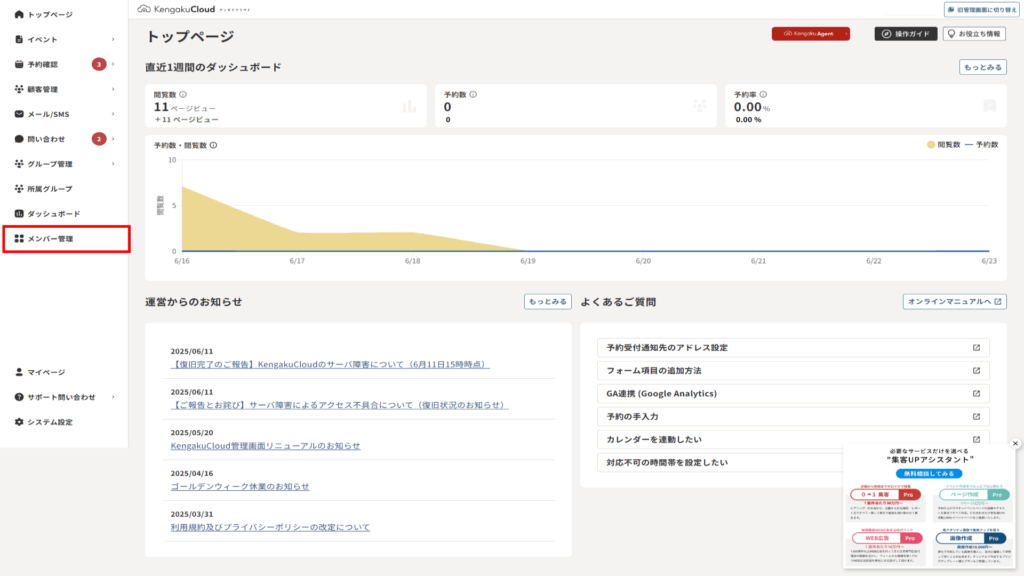
2. [アカウントを追加する]をクリックします。
CSVでインポートすることもできます。
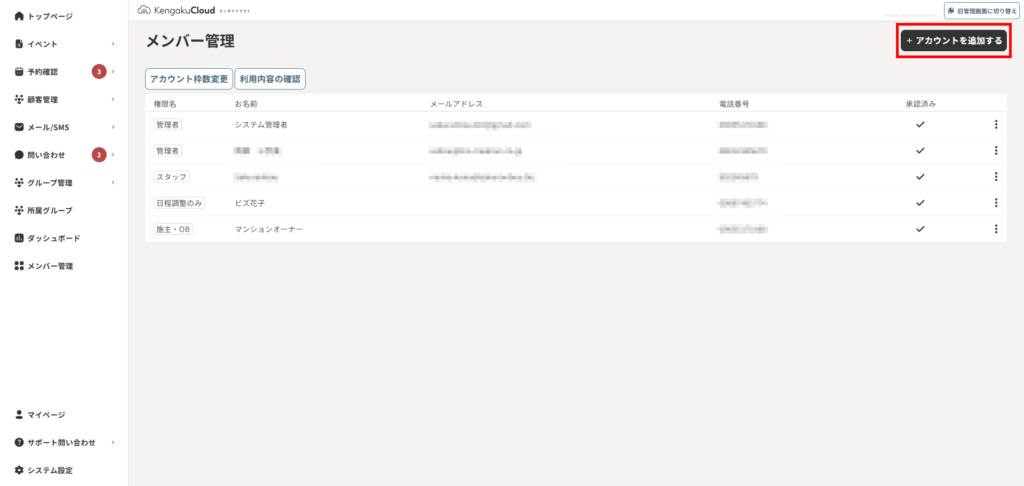
3. [日程調整のみ]にチェックを付けます。
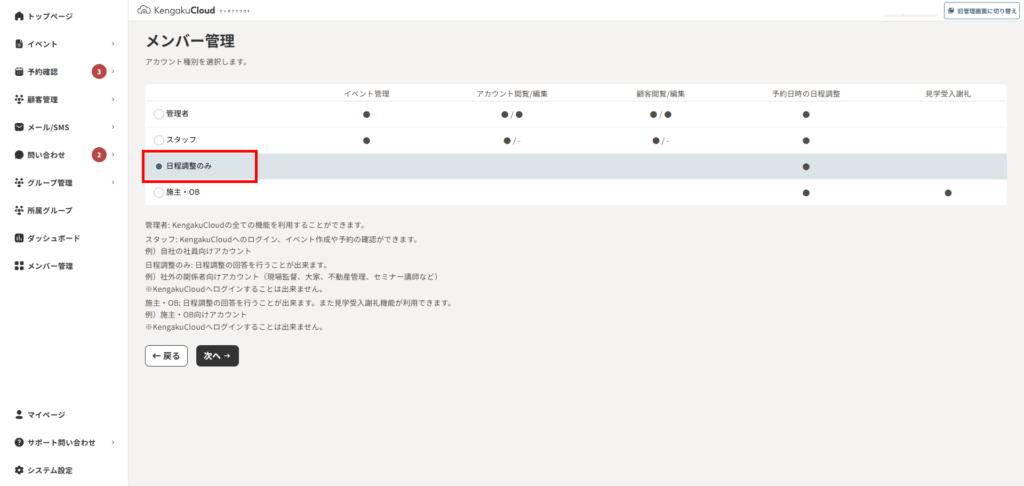
4. [次へ]をクリックします。
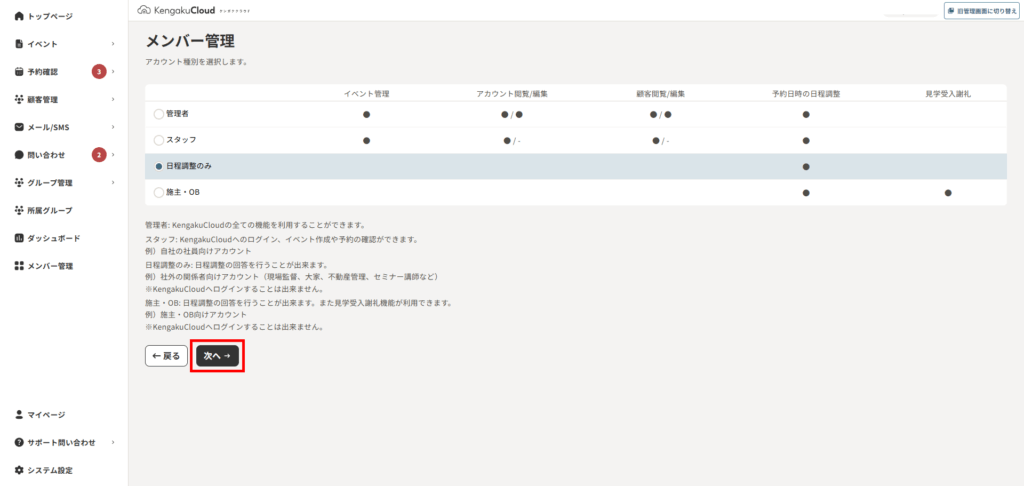
5. お名前と電話番号を入力します。
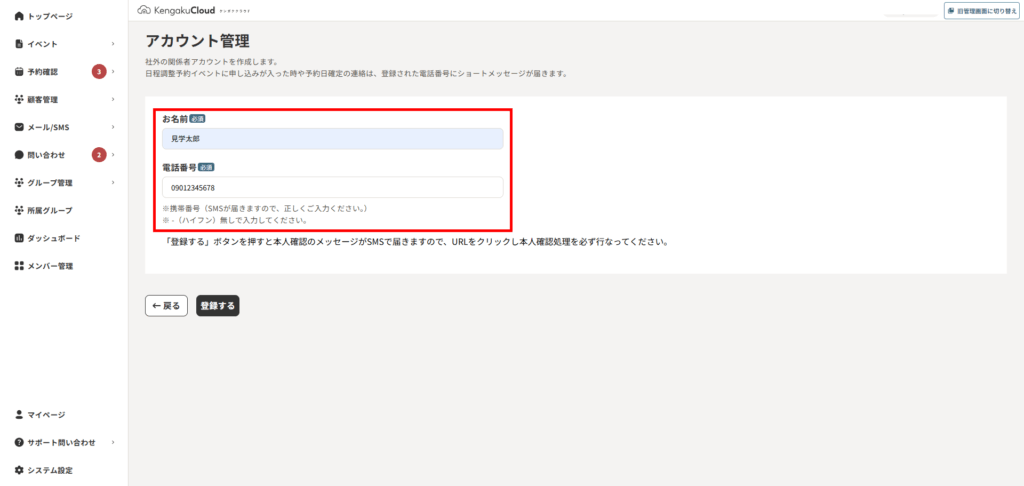
6. [登録する]をクリックします。

7. 本人確認のSMS(ショートメッセージ)が日程調整メンバーに送信されますので、URLをタップして、必ず本人確認を行ってください。
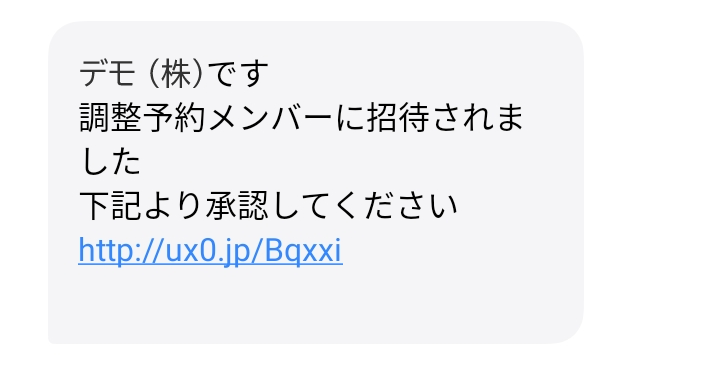
8. [承認する]をタップします。
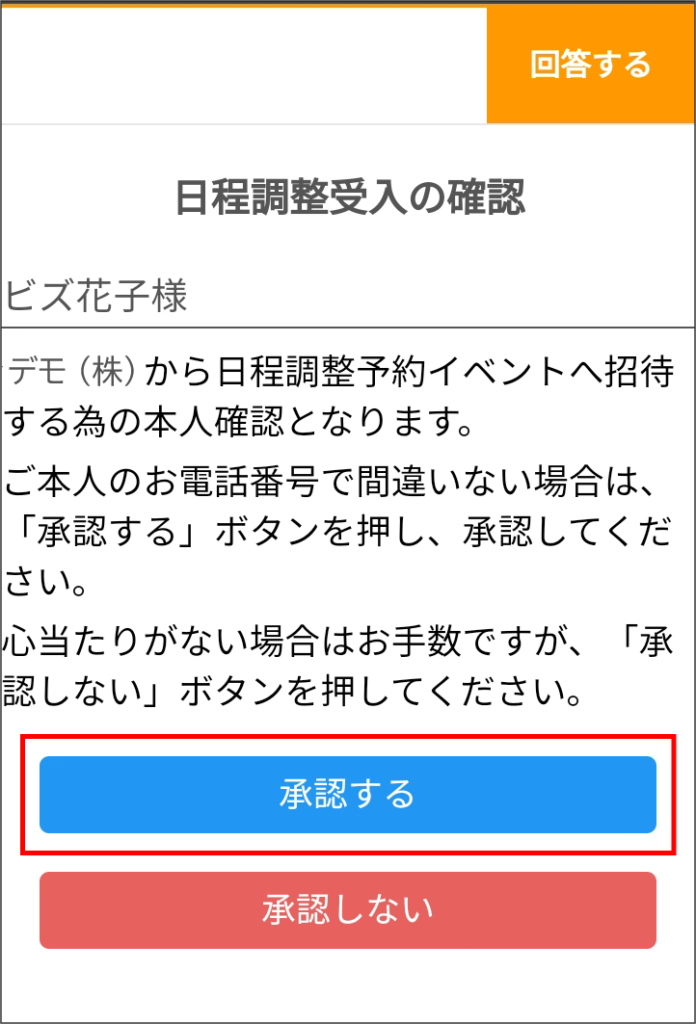
9. 登録が完了しました。
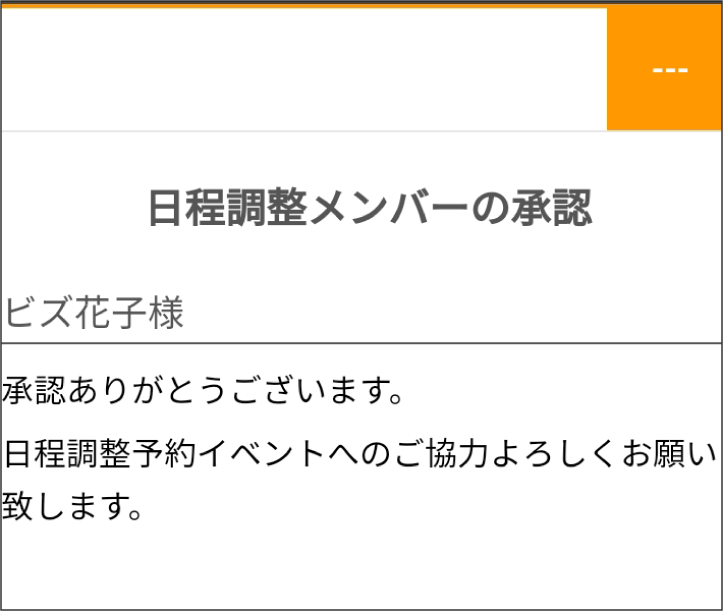
イベントページを作成し、日程調整メンバーを登録する
管理ページに日程調整メンバーを登録します。
1. イベントを新規作成します。
2. イベント名を入力します。
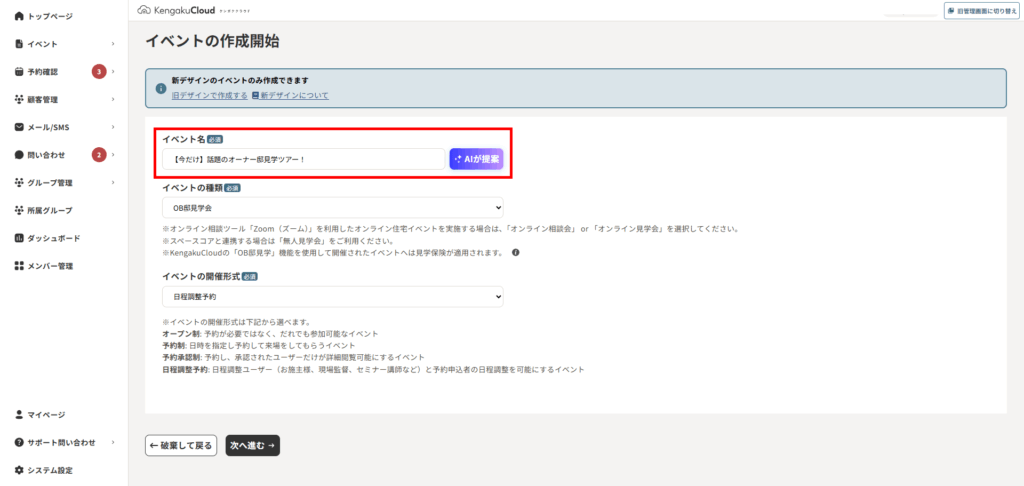
3. イベントの種類で、[OB見学会]を選択します。
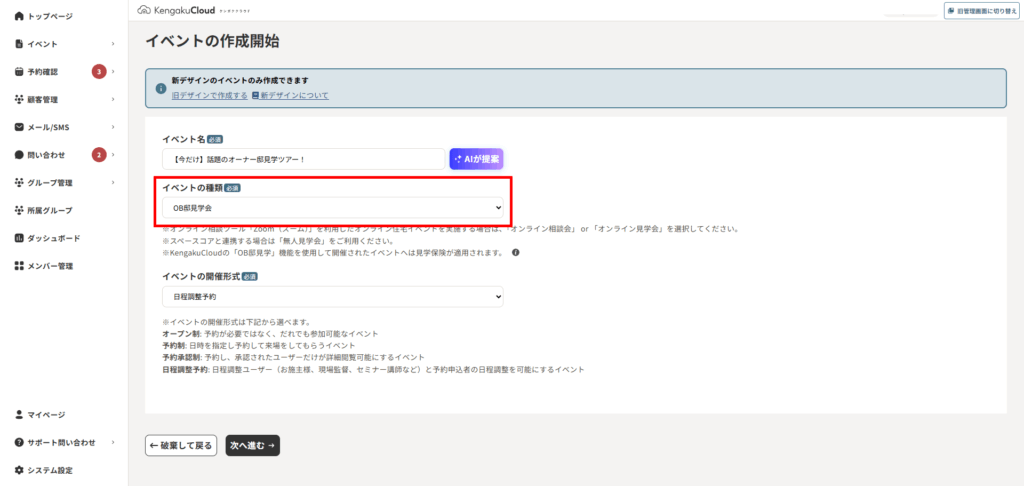
4. イベントの種類で、[日程調整予約]を選択します。
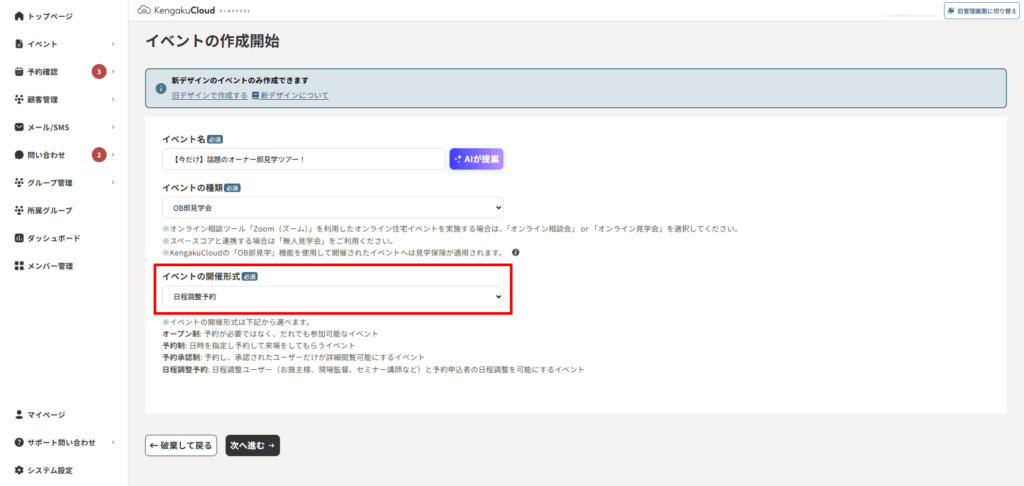
5. [次へ進む→]をクリックします。
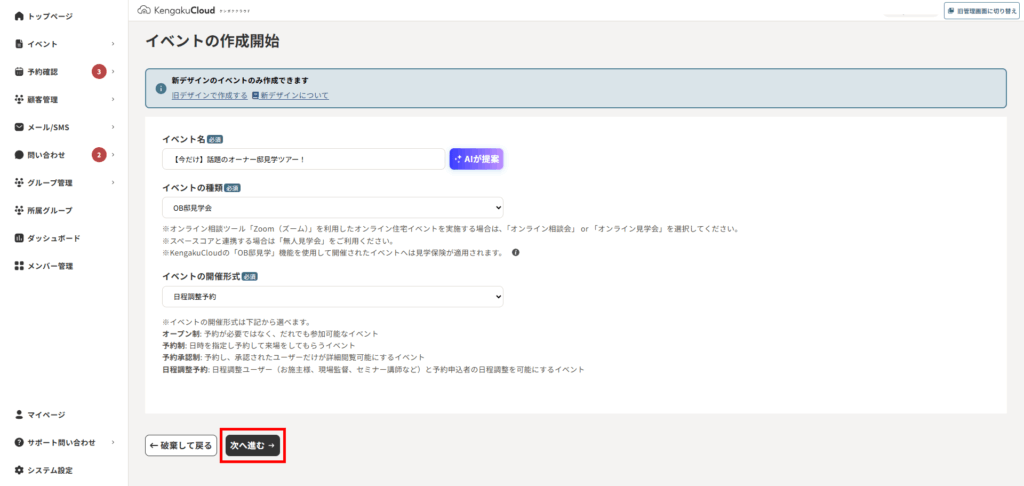
6. [開催日の設定]→[設定]をクリックします。
イベントの開催日を設定します。
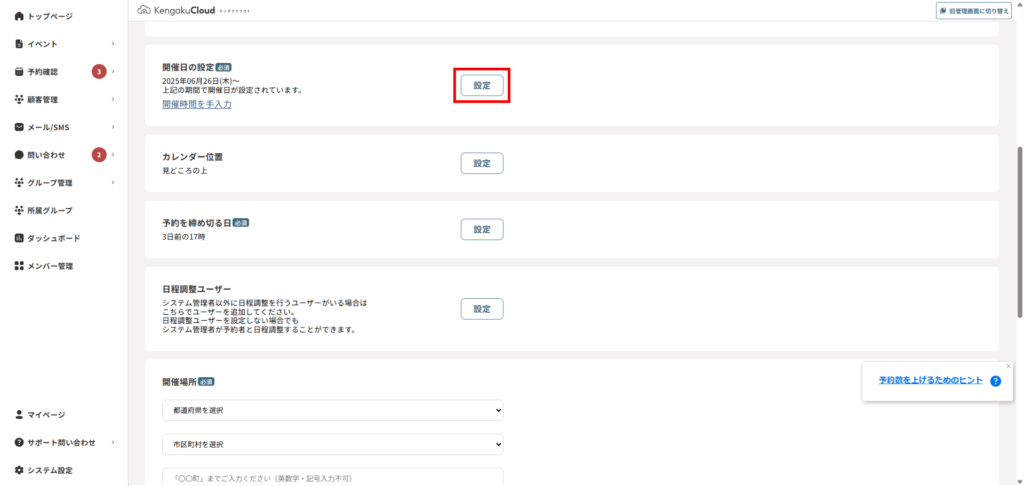
7. イベントの開催期間を選択します。
ここでは例として、[ずっと開催、または終了日未定のイベント]を選択します。
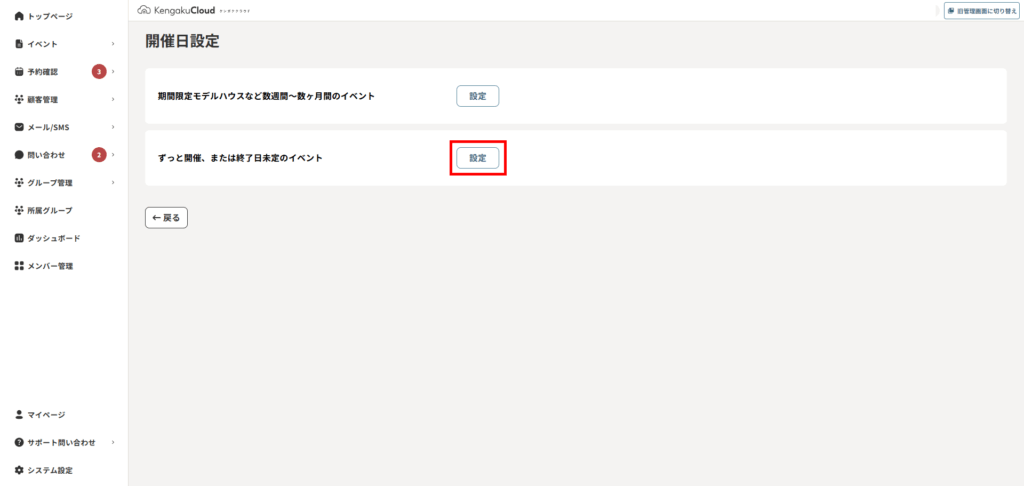
8. イベントの開催日・開催時間を設定します。
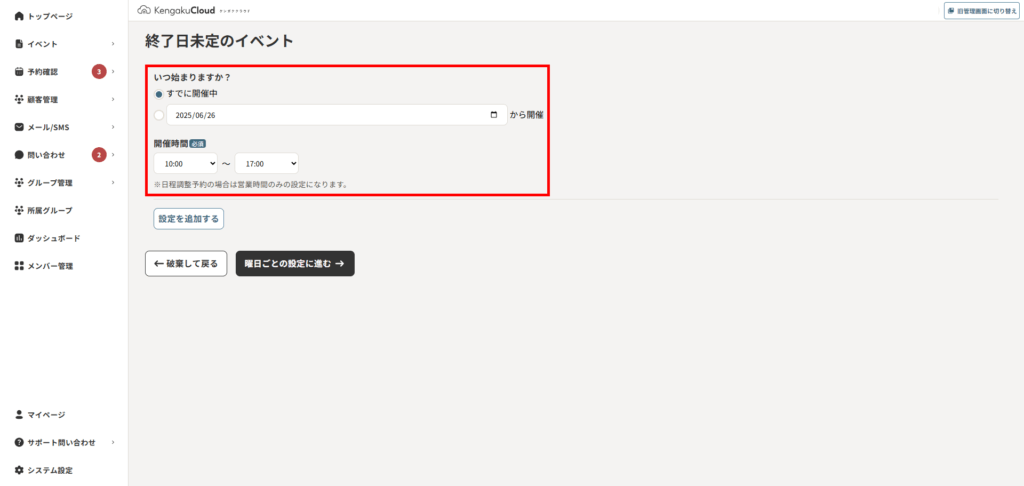
9. [曜日ごとの設定に進む→]をクリックします。
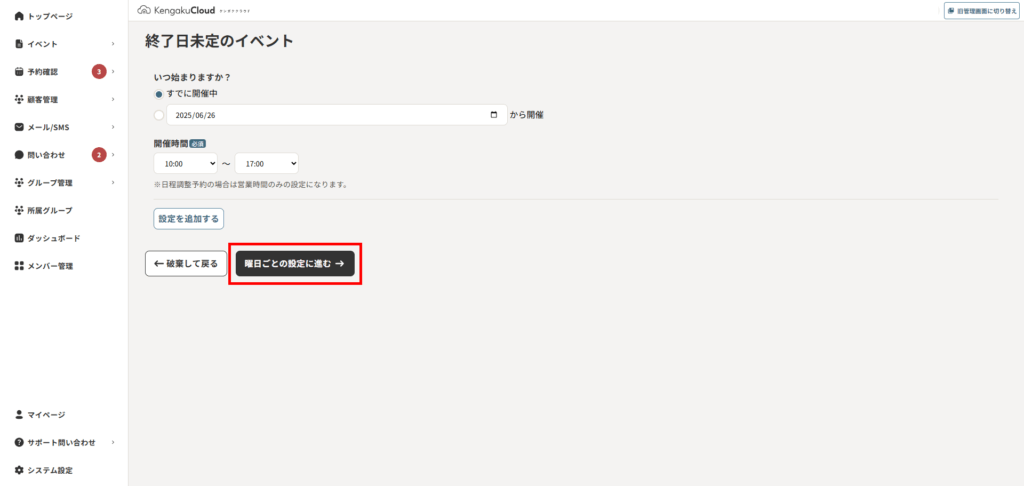
10. 開催なしの日や開催時間を曜日ごとに設定します。
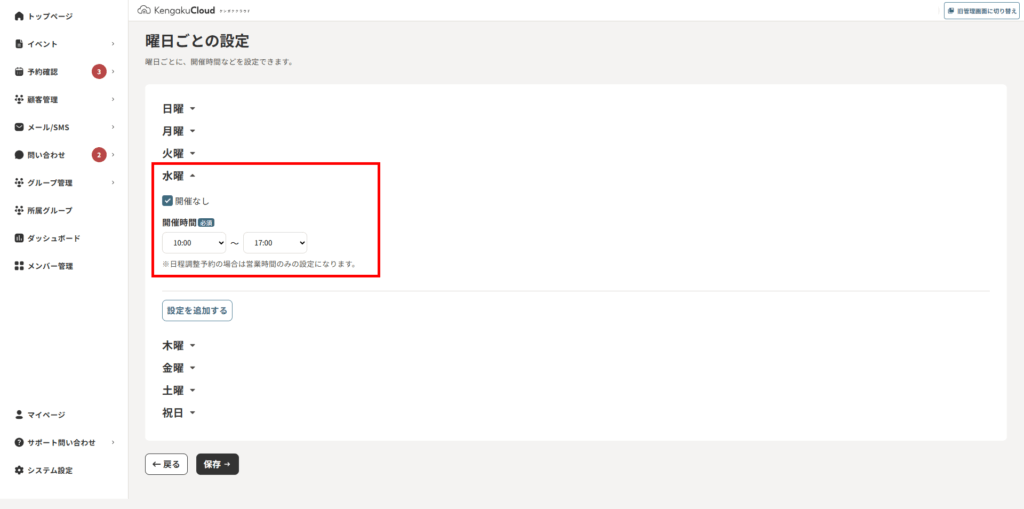
11. [保存→]をクリックします。
開催日が設定できました。
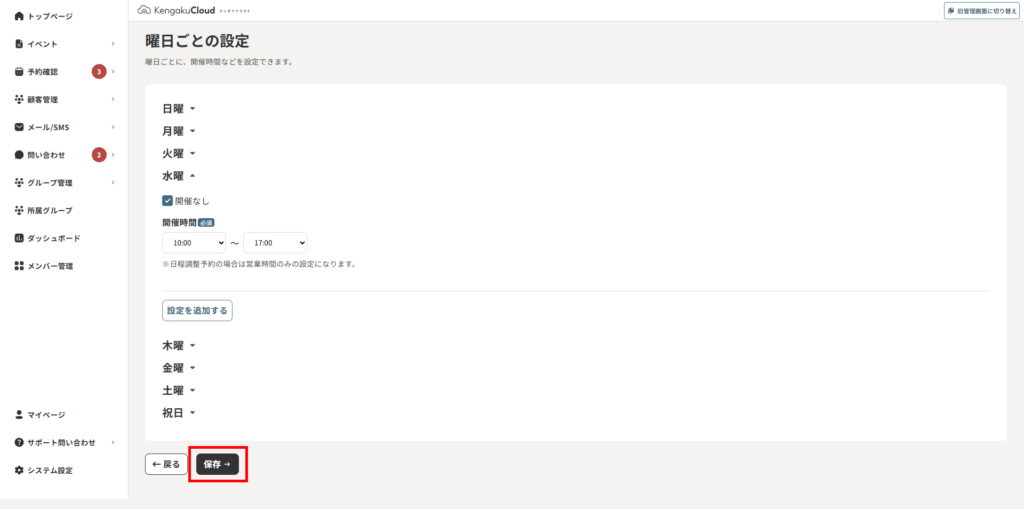
12. [日程調整予約ユーザー]→[編集]をクリックします。
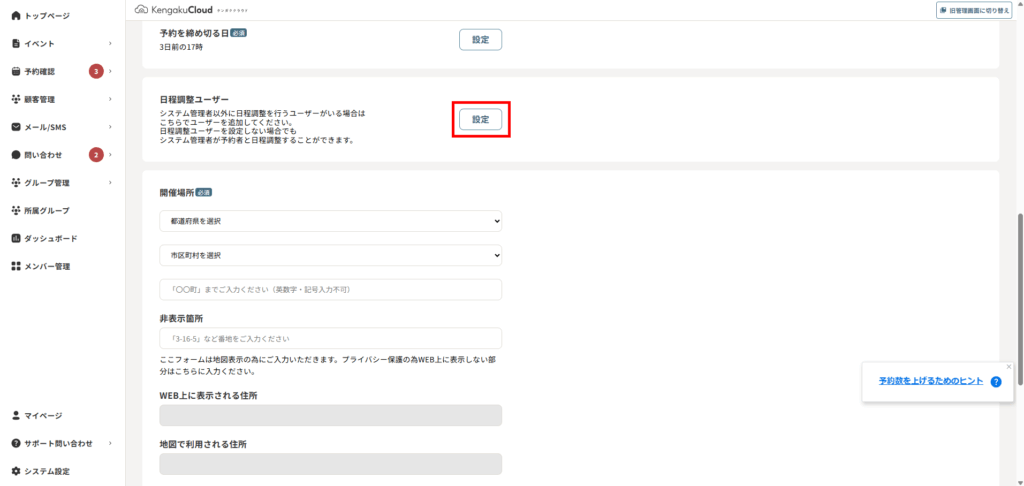
13. 予約調整メンバーにチェックを入れます。
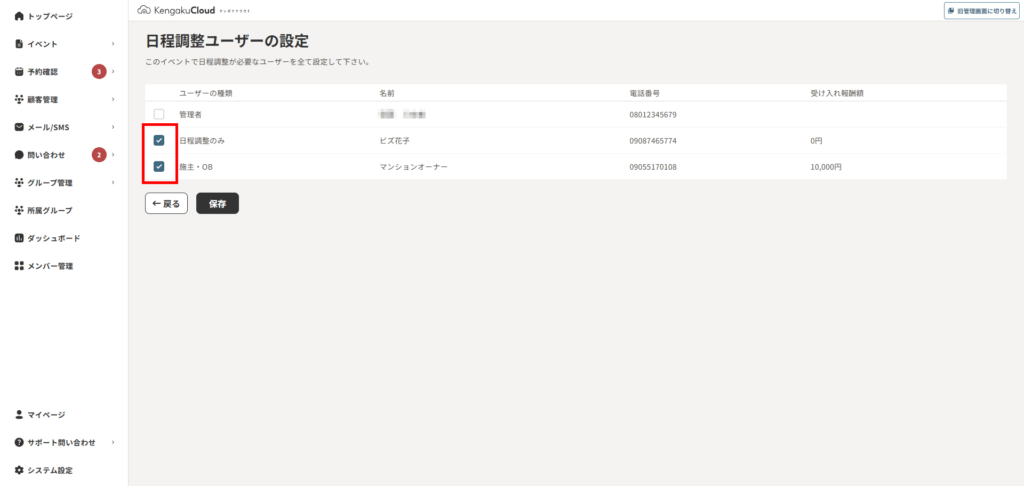
14. [保存]をクリックします。
- 登録が完了しました。
- 施主・OBにチェックを入れた場合、オーナー様宛に承認用のSMSが送られますので、承認を行ってください。
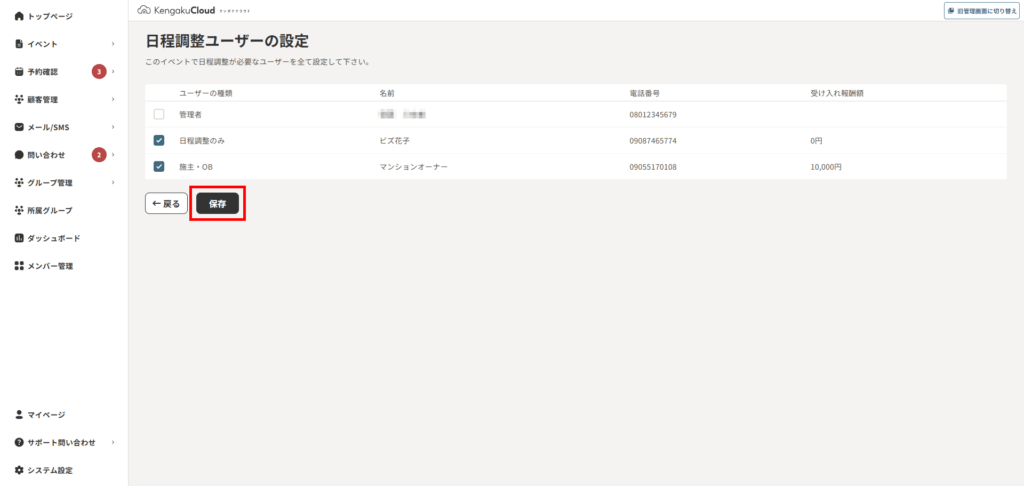
15. SMSがオーナー様に送信されますので、URLをクリックして、必ず承認を行ってください。
オーナー様の承認が完了したら設定完了です。
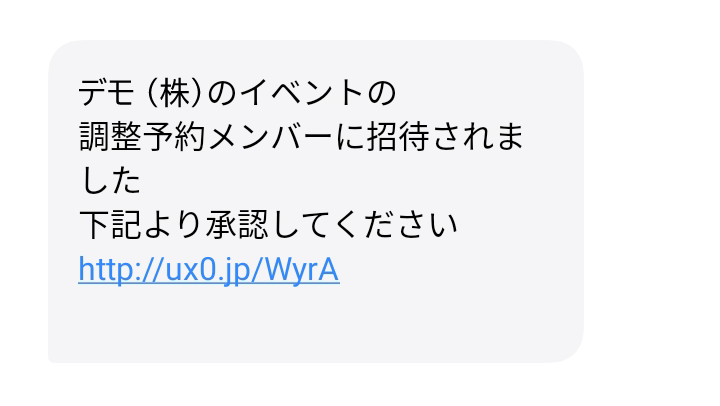
オーナー見学の日程を調整する
- オーナー見学希望者から予約が入ると、予約調整メンバーにSMSが入ります。
- 予約調整メンバーが都合の良い日を入力すると、見学希望者に見学の候補日一覧を通知します。
- 日程調整は、予約が入ってから3日以内に行う必要があります。
1. 見学希望者が、オーナー邸見学の予約フォームから予約します。
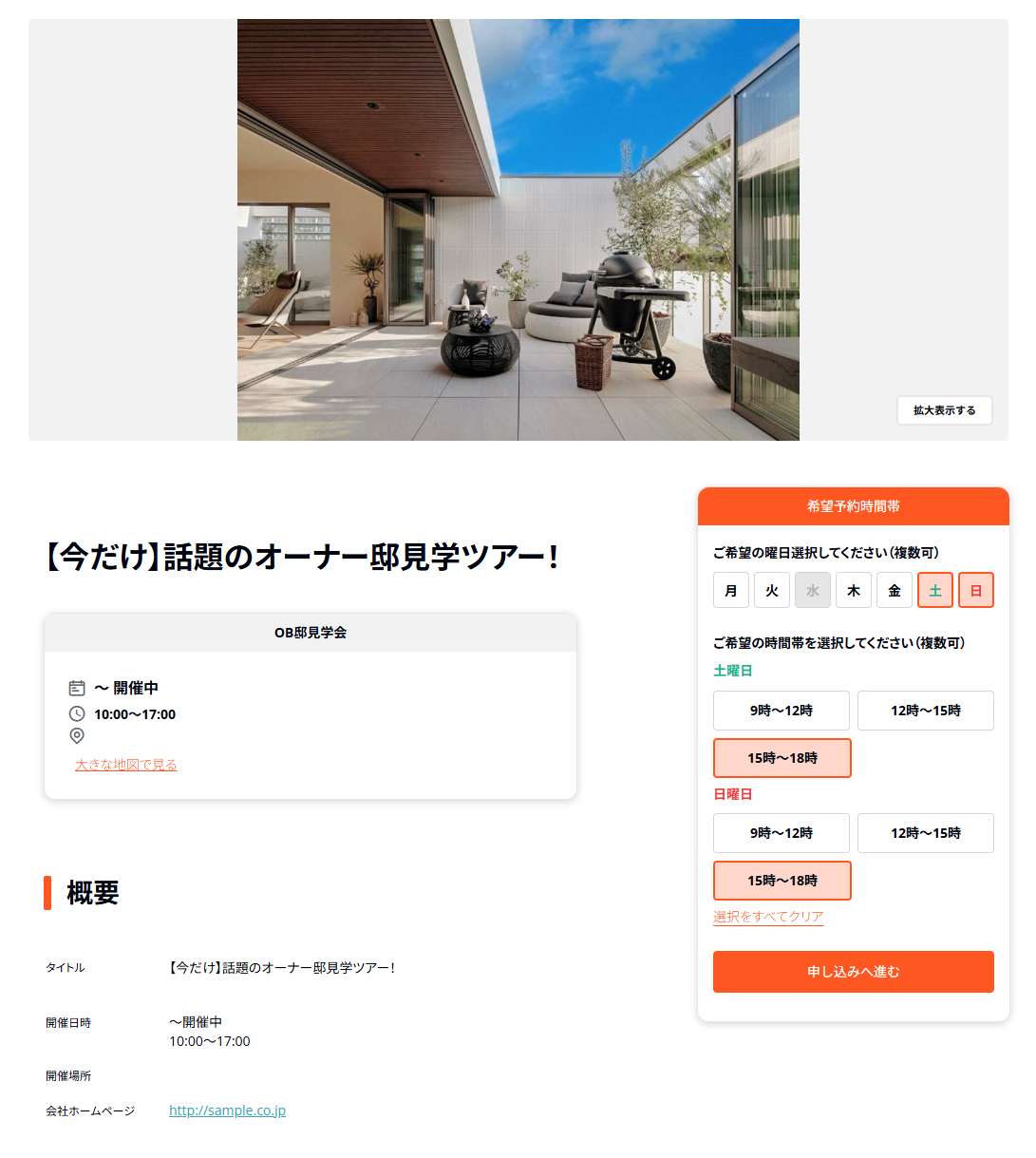
2. 予約が入ると、調整メンバーにSMSが送られますので、URLをタップします。
調整メンバーが複数いる場合は、調整メンバー全員にSMSが送られます。
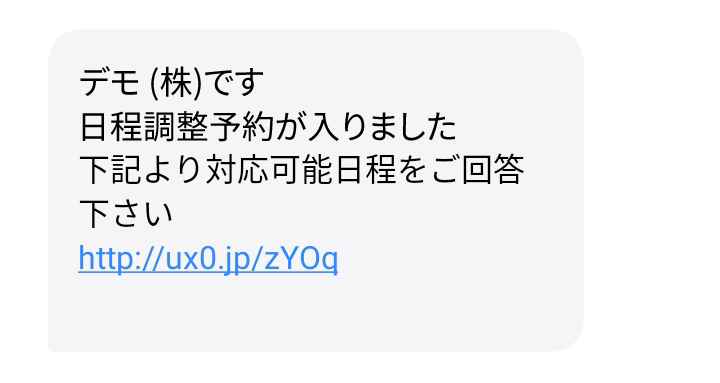
3. 調整メンバーは、対応可能な日を選択します。
| 〇 | 対応可能 |
| △ | 要相談 |
| × | 対応不可 |

4. [回答する]をタップします。
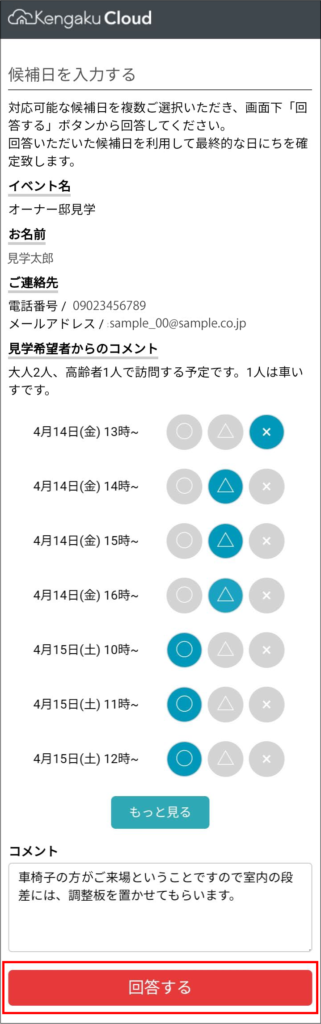
5. オーナー様と日程調整メンバーから対応可能日の回答があると、システム管理者にメールが送信されますので、メール本文にあるURLをクリックします。
日程調整は、予約が入ってから3日以内に行う必要があります。
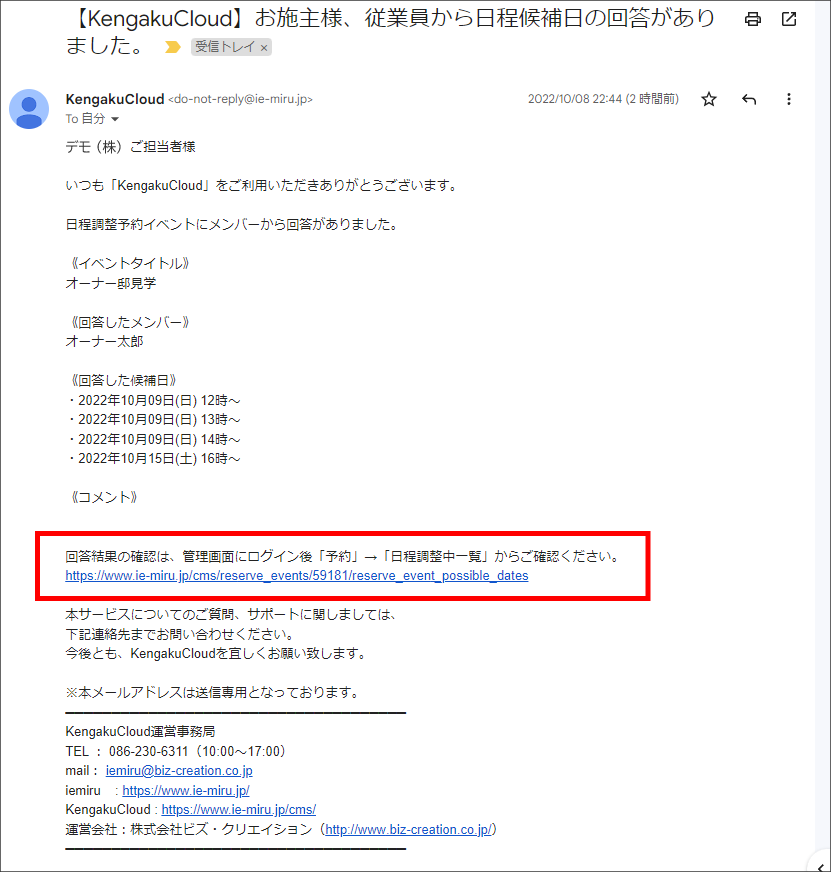
6. オーナー様と日程調整メンバーの両方が対応可能な「候補日」に、複数チェックを入れます。
候補日は、2つ以上選択してください。できるだけ多く選択いただくと見学申込者が回答しやすくなります。
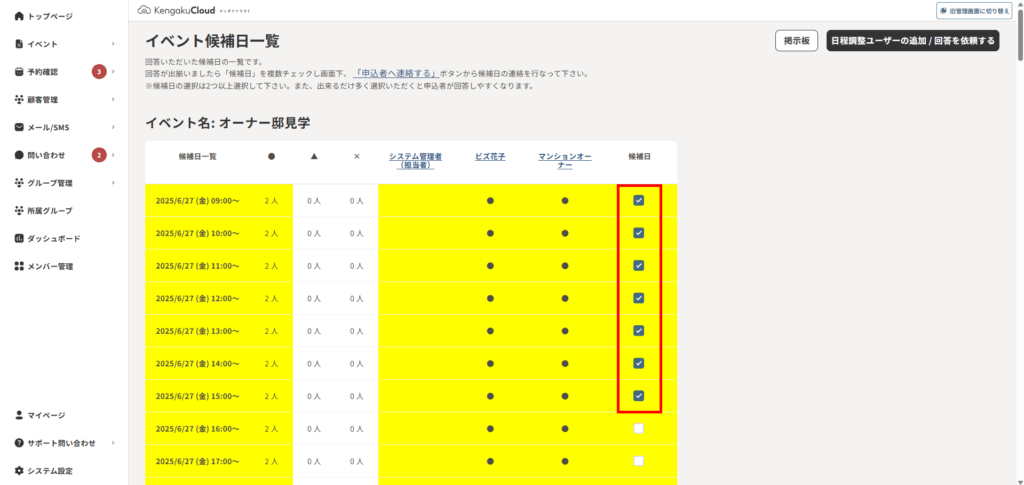
7. [申込者へ候補日を連絡する]をクリックします。
キャンセルする場合は、[申込者へキャンセルの連絡する]または[連絡せずにキャンセルする]をクリックします。
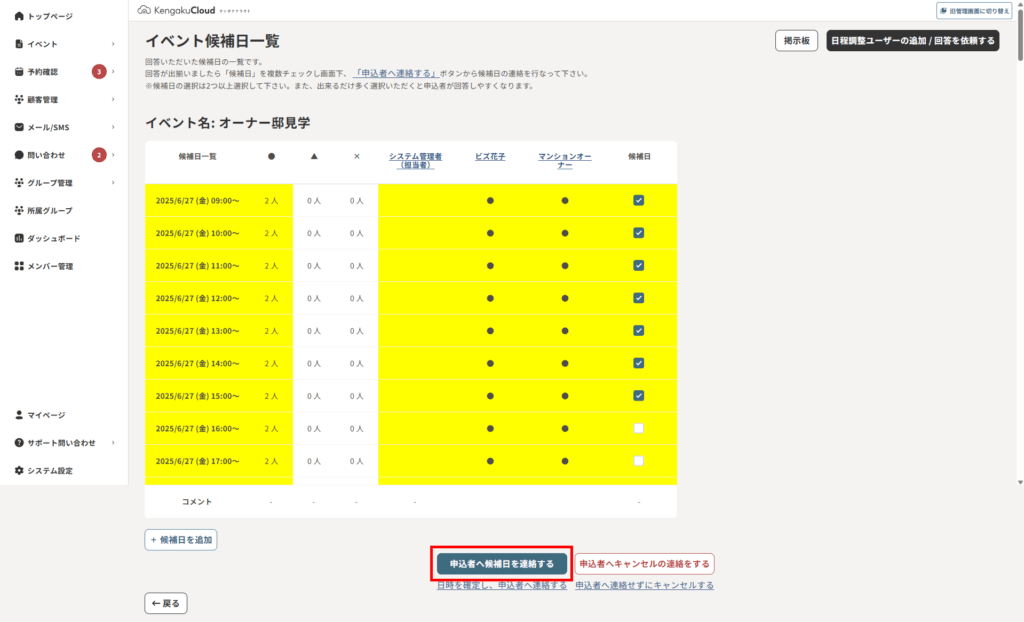
8. 「お客様に候補日を連絡します。候補日の連絡は出来なくなります。宜しいですか?」と表示されますので、[OK]をクリックします。
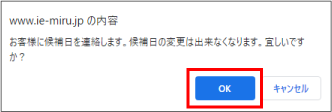
9. 申込者に、候補日一覧を通知するメールが送信されますので、URLをクリックします。
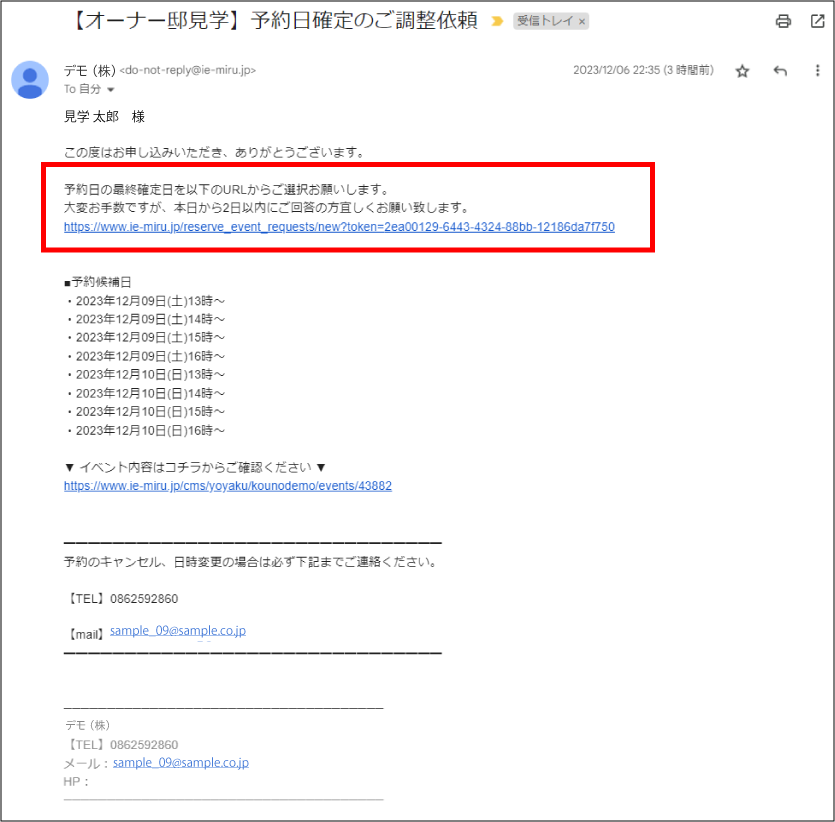
10. 申込者は、候補日の中から、予約日を選択します。
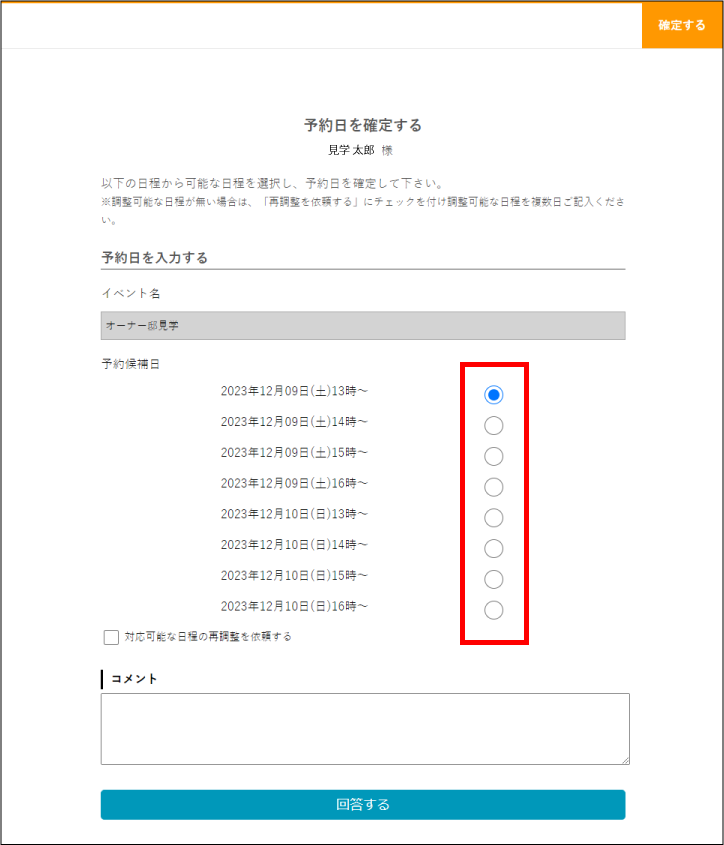
11. [回答する]をクリックします。
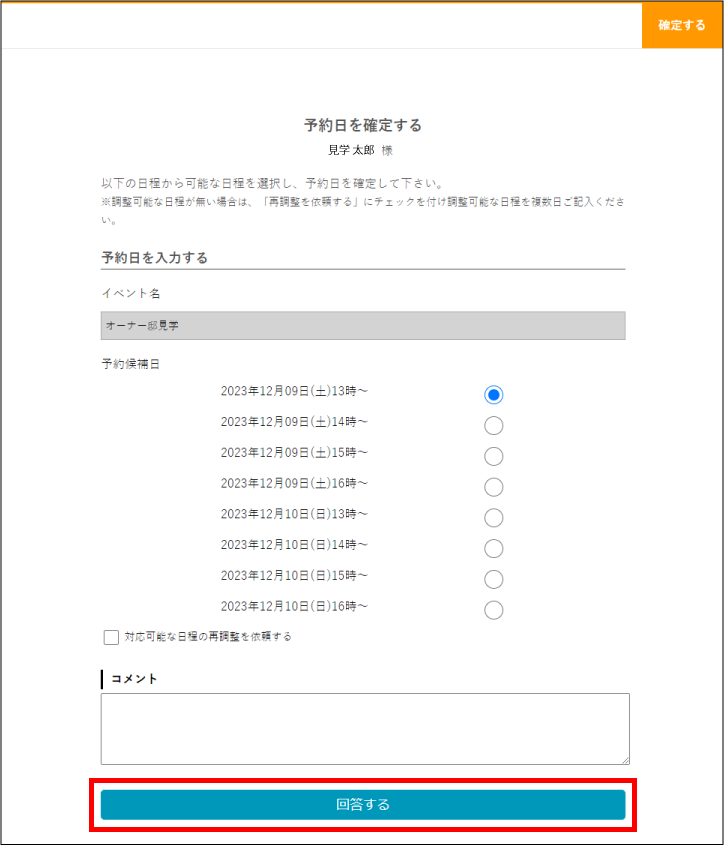
12.予約が完了しました。
予約のキャンセル、日時変更の場合は必ずご連絡ください。申込者は、予約変更ができません。
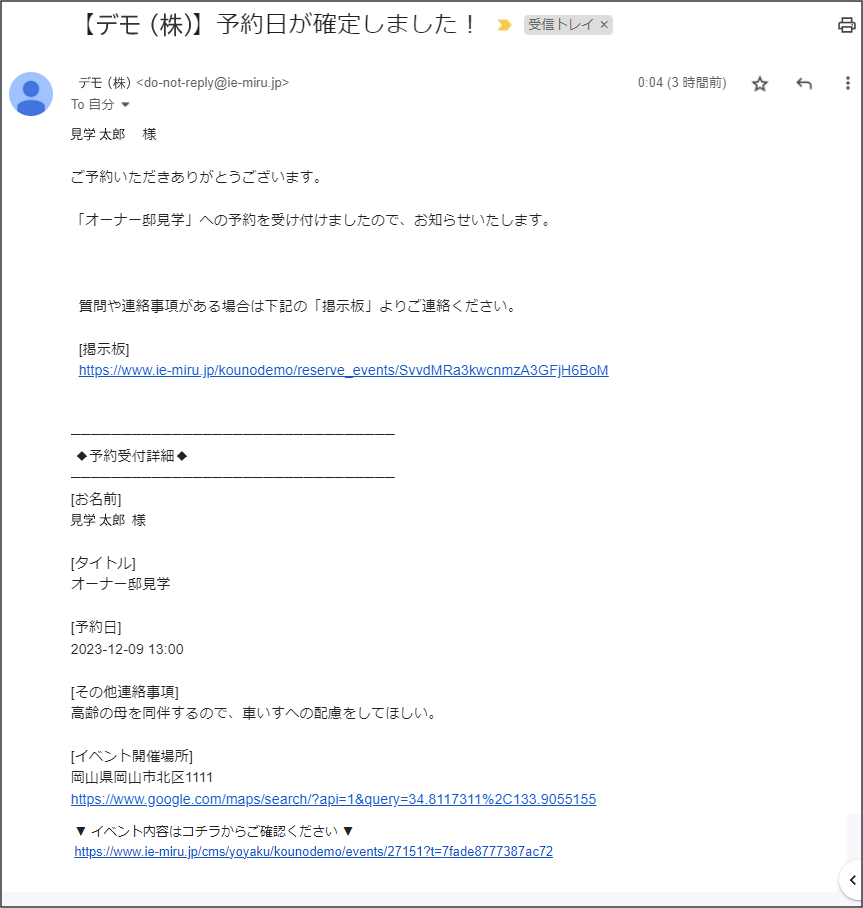
関連ページ